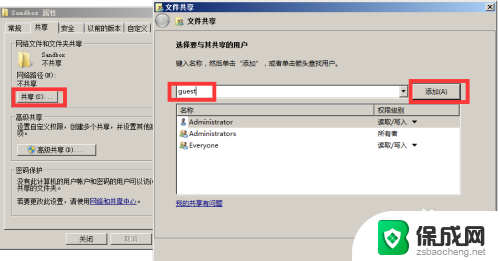win10因为文件共享不安全怎么办 Win10文件共享连接不上怎么办
在日常生活和工作中,我们经常需要使用文件共享功能来方便地传输和共享文件,有时候我们可能会遇到Win10文件共享不安全或连接不上的问题,这不仅会影响我们的工作效率,还可能导致文件丢失或泄露的风险。我们需要采取一些措施来解决这些问题,确保文件共享的安全和稳定性。
方法如下:
1.在Windows10桌面,右键点击桌面左下角的开始按钮,在弹出菜单中点击“设置”菜单项
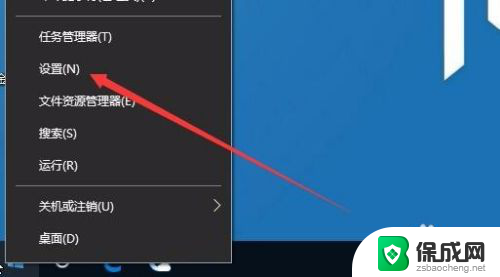
2.这时会打开Windows10设置窗口,在这里点击“应用”图标
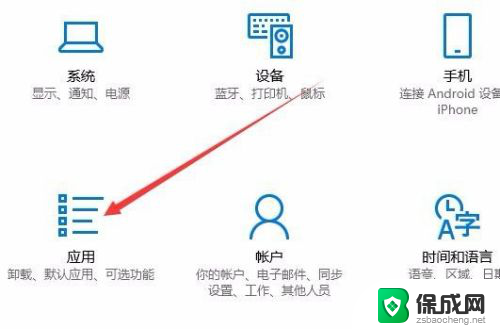
3.在打开的Windows10应用设置窗口,点击左侧边栏的“应用和功能”菜单项。在右侧找到并点击“程序和功能”快捷链接
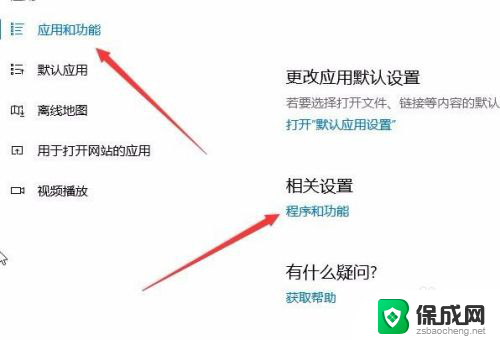
4.这时会打开Windows10系统的程序和功能窗口,点击左侧边栏的“启用或关闭Windows功能”菜单项
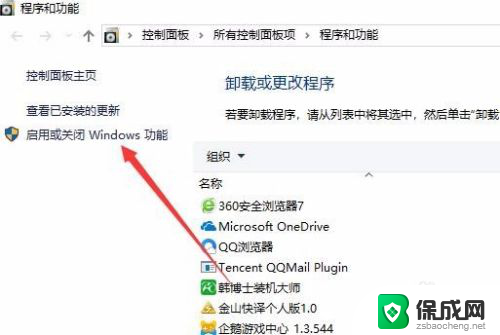
5.在打开的Windows功能窗口中,选中“SMB1.0/CIFS文件共享支持”前的复选框,点击确定按钮,安装SMB1.0协议。

6.接下来再次右键点击开始按钮,在弹出菜单中点击“运行”菜单项
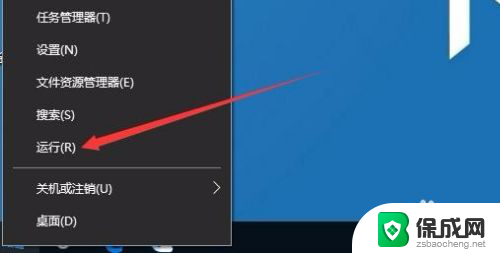
7.在打开的运行窗口中输入命令gpedit.msc,然后点击确定按钮。
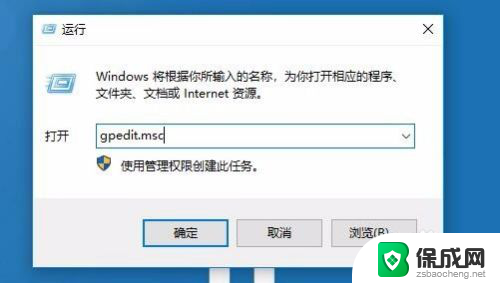
8.在打开的本地组策略编辑器窗口中,依次点击“计算机配置/管理模板/网络/Lanman工作站”菜单项
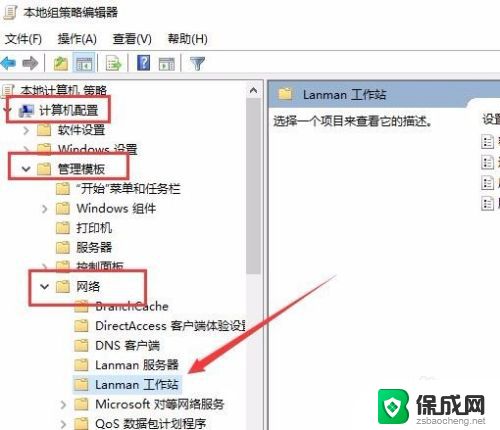
9.在右侧窗口中右键点击“启不用安全的来宾登录”设置项,在弹出菜单中点击“编辑”菜单项
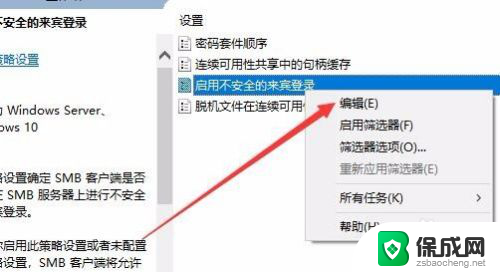
10.在打开的编辑窗口中,我们选中“已启用”一项,最后点击确定按钮。重新启动计算机后,就可以正常访问共享文件了。
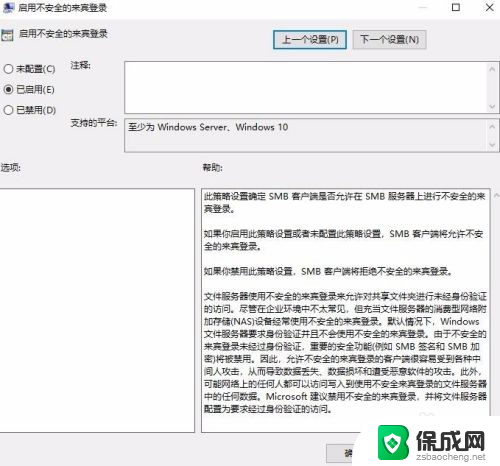
以上就是关于win10因为文件共享不安全的解决方法的全部内容,如果您需要的话,可以按照以上步骤进行操作,希望这对大家有所帮助。
win10因为文件共享不安全怎么办 Win10文件共享连接不上怎么办相关教程
-
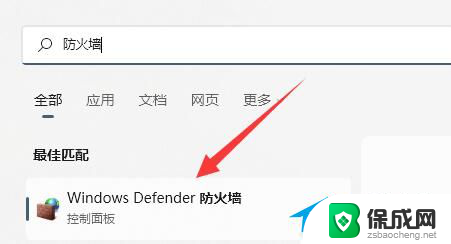 win11打不开共享电脑 Win11文件共享打不开怎么解决问题
win11打不开共享电脑 Win11文件共享打不开怎么解决问题2024-03-10
-
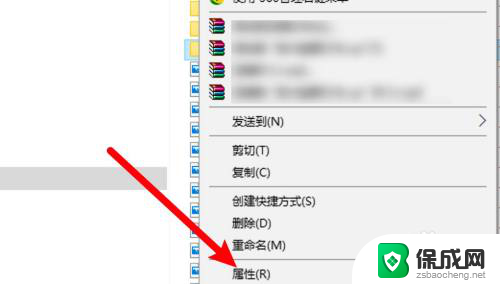 win10共享了文件夹,但其他电脑禁用 Win10共享文件无权限
win10共享了文件夹,但其他电脑禁用 Win10共享文件无权限2024-03-28
-
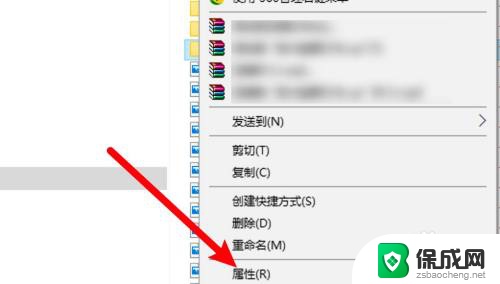 win10电脑打印机共享后,其他电脑访问提示没有权限 Win10共享文件无权限怎么办
win10电脑打印机共享后,其他电脑访问提示没有权限 Win10共享文件无权限怎么办2024-02-23
-
 windows共享文件密码 如何在Win10系统下设置共享文件夹密码访问
windows共享文件密码 如何在Win10系统下设置共享文件夹密码访问2024-03-08
-
 win7安装win10共享打印机 win10无法连接win7共享打印机解决方法
win7安装win10共享打印机 win10无法连接win7共享打印机解决方法2024-02-21
- win10系统如何找到另一台电脑的共享文件 win10如何在局域网内共享文件夹
- win10打开默认共享 win10如何访问默认共享文件夹
- win10共享如何设置密码 win10文件夹共享密码设置方法
- win7系统共享文件夹 Windows7电脑文件夹共享设置方法
- 英伟达还能牛多久?2021年英伟达最新动态及未来发展趋势分析
- 如何有效升级显卡以提升游戏性能和图形质量:详细教程和实用技巧
- 英伟达中国打造国产GPU,摩尔线程冲刺IPO,估值超255亿
- 详细教程:Win10系统激活的多种方法与步骤,最新有效激活方法大揭秘
- 微软下跌1.41%,报416.59美元/股,市值跌破2.5万亿美元
- 详细步骤教你如何在Win7系统中进行系统还原,轻松恢复系统设置
新闻资讯推荐
- 1 微软下跌1.41%,报416.59美元/股,市值跌破2.5万亿美元
- 2 详细步骤教你如何在Win7系统中进行系统还原,轻松恢复系统设置
- 3 聊聊游戏本该怎么选择CPU(处理器):如何挑选最适合游戏的处理器?
- 4 AMD致命一击 将在移动平台上3D缓存,提升游戏体验
- 5 初探微软Win10/Win11新版Terminal,AI提升终端命令体验,全面解析最新终端技术革新
- 6 2024年11月CPU横评及选择推荐指南:最新CPU性能排名及购买建议
- 7 英伟达现在为什么甩AMD几条街了?来看看原因-详细分析两家公司的竞争优势
- 8 英伟达盘中超越苹果,再次成为全球市值最高公司,市值超过2.3万亿美元
- 9 微软宣布Win10系统将退休,如何应对升级问题?
- 10 微软上涨1.25%,报411.435美元/股,市值再创新高
win10系统推荐
系统教程推荐
- 1 window10玩lolfps60 笔记本玩LOL帧数低怎么办
- 2 电脑盘合并 电脑分盘合并步骤
- 3 win11打开应用的确认怎么关闭 Win11取消软件打开时的确认提示
- 4 win10调鼠标灵敏度 win10鼠标灵敏度设置方法
- 5 华为手机自动整理桌面图标 华为手机快速整理桌面应用的方法
- 6 电脑音箱声音办 电脑插上音箱却没有声音怎么处理
- 7 惠普笔记本电脑如何重装系统win10 惠普笔记本如何重装win10系统教程
- 8 win11怎样调出分屏 笔记本如何实现分屏显示
- 9 win11如何设置不休眠 Win11电脑不休眠设置方法
- 10 来电对方听不到声音,我听得到怎么回事 手机通话时对方听不到我的声音怎么办